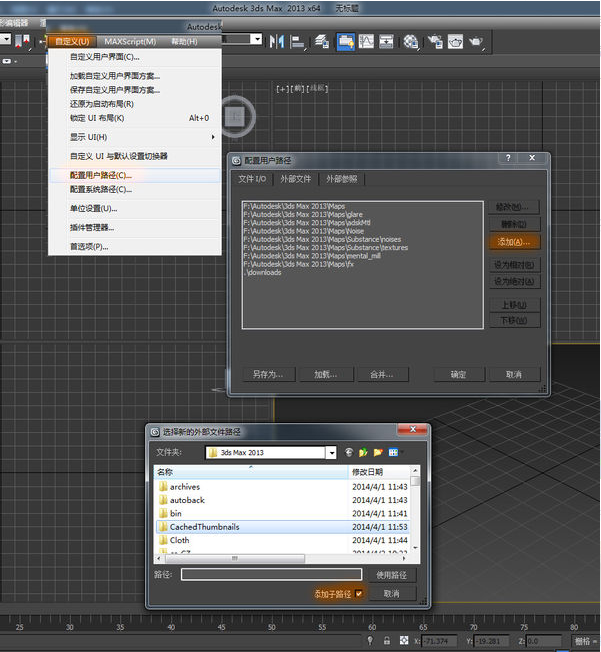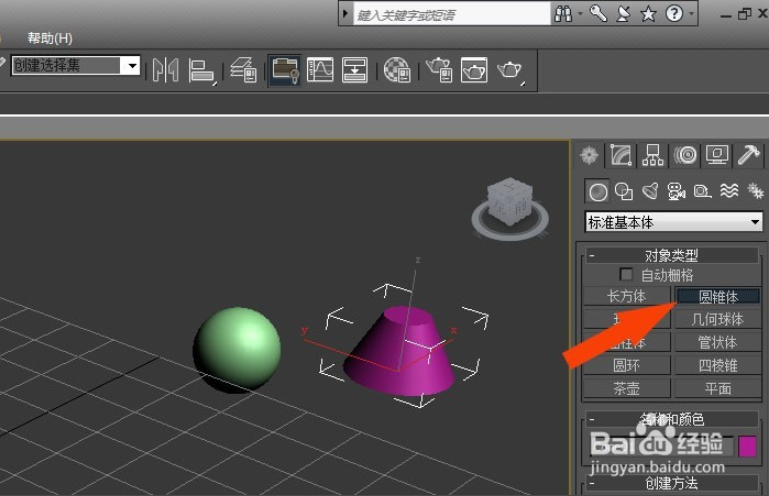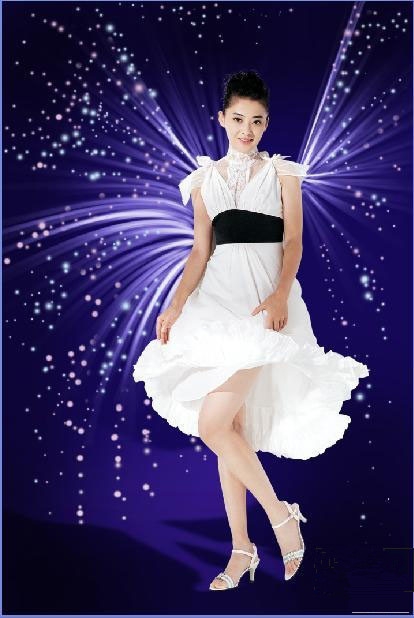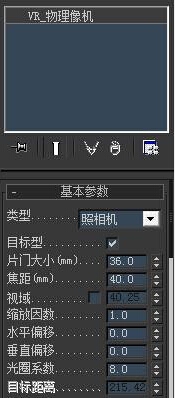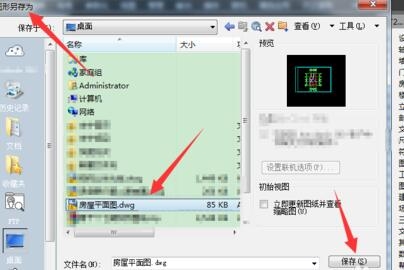3dmax2013中文版创建“球棱柱”(3dmax球形)优质
今天云渲染农场小编给大家带来的是创建3d球棱柱的教程。3DsMax2013球棱柱可创建一个带有棱角的柱体模型;使用3DsMax2013“球棱柱”可以利用可选的圆角面边创建挤出的规则面多边形。1.选择3DsMax2013面板上“创建” -“几何体” -“扩展基本体”。在【对象类型】栏下单击“球棱柱”按钮。图一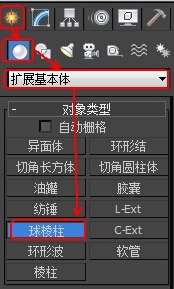 2.在3DsMax2013视图窗口中按住鼠标左键并拖动出一个多边形。图二
2.在3DsMax2013视图窗口中按住鼠标左键并拖动出一个多边形。图二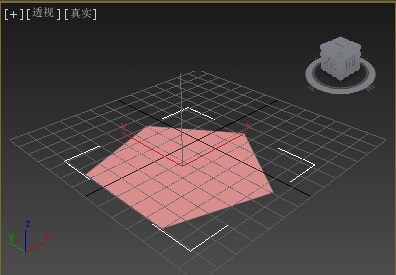 3.确定多边形大小后松开鼠标左键。再上下移动鼠标确定3DsMax2013球棱柱的高度。到达合适的高度后单击鼠标左键确定。图三
3.确定多边形大小后松开鼠标左键。再上下移动鼠标确定3DsMax2013球棱柱的高度。到达合适的高度后单击鼠标左键确定。图三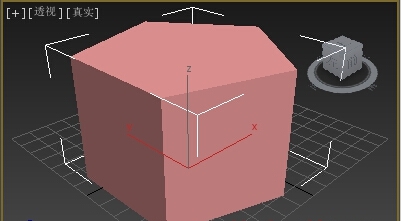 4.然后再左右移动鼠标。创建球棱柱的棱角。达到合适的棱角后单击鼠标左键。完成3DsMax2013球棱柱的创建。图四
4.然后再左右移动鼠标。创建球棱柱的棱角。达到合适的棱角后单击鼠标左键。完成3DsMax2013球棱柱的创建。图四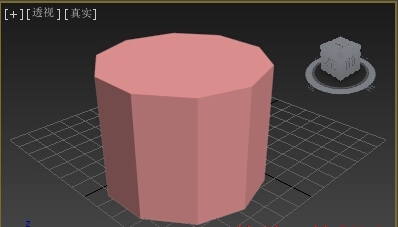 5.在3DsMax2013“修改面板” 中设置修改球棱柱的参数。图五
5.在3DsMax2013“修改面板” 中设置修改球棱柱的参数。图五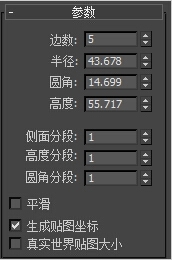 【边数】设置3DsMax2013球棱柱周围边数。启用“平滑”时。较大的数值将着色和渲染为真正的圆。禁用“平滑”时。较小的数值将创建规则的多边形对象。【圆角】设置切角化角的宽度。【半径】设置3DsMax2013球棱柱的半径。【高度】设置沿着中心轴的维度。负数值将在构造平面下面创建球棱柱。【侧面分段】设置3DsMax2013球棱柱周围的分段数量。【高度分段】设置沿着球棱柱主轴的分段数量。图六
【边数】设置3DsMax2013球棱柱周围边数。启用“平滑”时。较大的数值将着色和渲染为真正的圆。禁用“平滑”时。较小的数值将创建规则的多边形对象。【圆角】设置切角化角的宽度。【半径】设置3DsMax2013球棱柱的半径。【高度】设置沿着中心轴的维度。负数值将在构造平面下面创建球棱柱。【侧面分段】设置3DsMax2013球棱柱周围的分段数量。【高度分段】设置沿着球棱柱主轴的分段数量。图六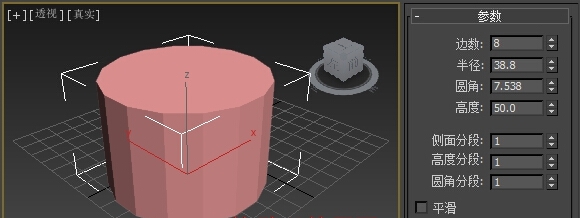 混合球棱柱的面。从而在3DsMax2013渲染视图中创建平滑的外观。
混合球棱柱的面。从而在3DsMax2013渲染视图中创建平滑的外观。
更多精选教程文章推荐
以上是由资深渲染大师 小渲 整理编辑的,如果觉得对你有帮助,可以收藏或分享给身边的人
本文标题:3dmax2013中文版创建“球棱柱”(3dmax球形)
本文地址:http://www.hszkedu.com/43602.html ,转载请注明来源:云渲染教程网
友情提示:本站内容均为网友发布,并不代表本站立场,如果本站的信息无意侵犯了您的版权,请联系我们及时处理,分享目的仅供大家学习与参考,不代表云渲染农场的立场!
本文地址:http://www.hszkedu.com/43602.html ,转载请注明来源:云渲染教程网
友情提示:本站内容均为网友发布,并不代表本站立场,如果本站的信息无意侵犯了您的版权,请联系我们及时处理,分享目的仅供大家学习与参考,不代表云渲染农场的立场!